Мои коллажи по фотографиям моим и других авторов.
Очарование магаданской природы в творчестве
Становление Магадана было сопряжено с трудностями и лишениями для тысяч политических заключенных. Многих уже нет среди нас сегодня, а многие остались неизвестными до сих пор. Спасибо всем за наш Магадан!
История Магадана
Это цитата сообщения Владимир_Шильников Оригинальное сообщение
Windows заблокирован: самый легкий и быстрый способ устранения проблемы.
Думал и надеялся, что эпидемия блокираторов Windows миновала. Но нет, все еще обращаются пользователи, подхватившие эту заразу.
[400x152]
Эта статья о том, как буквально за несколько минут избавиться от блокиратора Windows без применения сторонних программ и вообще безо всяких сложностей.
Авторский метод, до которого додумался сам, когда впервые столкнулся с блокиратором.
 [показать]
[показать]Это цитата сообщения надюша2525 Оригинальное сообщение
БРОДИЛКА ПО УРОКАМ ОЛЬГИ БОР
надежда третьякова
Это цитата сообщения Arnusha Оригинальное сообщение
Как самим сделать клип-арт урок
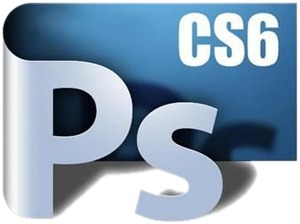
Для своих работ я часто сама делаю клип-арт и хочу вас этому научить. Урок предназначен для тех кто не знает как делать картинки с прозрачными краями. Существует несколько способов. Будем разбираться в них по порядку.
"font-size: large;">1. Изготовление клипарта с помощью быстрой маски
 [показать]
[показать]Это цитата сообщения novprospekt Оригинальное сообщение
Пошаговая инструкция по созданию флешролика в программе Aleo Flash Intro Banner Maker.
Практикум в картинках по уроку "Создаем флешки в программе Aleo Flash Intro Banner Maker. Часть первая."Урок "Создаем флешки в программе Aleo Flash Intro Banner Maker. Часть первая." здесь Для этого практического урока я использовала клипарт и готовые флешки (часики, огонь свечи), котрые находятся в архиве. Вы можете воспользоваться этими материалами, а можете использовать свои файлы. Скачать архив с материалом Целью данной работы будет закрепление материала урока "Создаем флешки в программе Aleo Flash Intro Banner Maker" , а именно: Когда вы закончите этот урок - практикум, у вас должен получиться флешколлаж, составленный из отдельных элементов. А затем мы будем учиться добавлять в флешролик динамический и статический тексты, делать кликабельную подпись и задавать ссылки на другие страницы, используя как сам ролик, так и его отдельные элементы. И так приступим к уроку "ЧИТАЕМ ДАЛЕЕ" |
Серия сообщений "Уроки Flash":уроки в разных флешпрограммах, авторские уроки flash
Часть 1 - Делаем элементарные часики.Начинаем учиться созданию flash.
Часть 2 - Как правильно записать код флешки или видео в рамочку для кодов.
Часть 3 - Создаем флешки в программе Aleo Flash Intro Banner Maker.Часть первая.
Часть 4 - Пошаговая инструкция по созданию флешролика в программе Aleo Flash Intro Banner Maker.
Часть 5 - Создаем таймер обратного отсчета в программе Sothink SWFQuicker
Часть 6 - Украшаем простые цифровые часики. Разнообразие дизайна.
...
Часть 18 - Вечный таймер обратного отсчета в программе Sothink SWF Quicker. AS2 .
Часть 19 - Делаем «Вечный таймер обратного отсчета» в Adobe Flash. AS3
Часть 20 - Плеер кнопка из анимашки. Урок для Sothink SWF Quicker.
Это цитата сообщения novprospekt Оригинальное сообщение
Создаем флешки в программе Aleo Flash Intro Banner Maker.Часть первая.
Будем учиться создавать флеш ролики (флешки) в программе Aleo Flash Intro Banner Maker. Скачать программу можно здесь " Flash Intro Banner Maker V3.8 русифицированная" Программа эта, небольшая по своему размеру, позволяет создать полноценный флеш для ваших веб-страничек. Вообще, с помощью Flash Banner Maker, можно создавать мультимедийный контент в формате Gif, AVI, и Flash. Мы же пока остановимся именно на создании флешек. Флешка очень интересный и интерактивный мультимедийный продукт. Даже в рекламный флешролик можно встроить игровые элементы, которые, несомненно, будут развлекать потребителей такой рекламы. Кроме того, в флешку можно встроить перенаправленную веб ссылку на необходимую страницу в сети. Все это делает Flash очень привлекательным элементом для оформления вэб страниц. Вот и научимся делать баннеры и флешколлажи для оформления дневников. С программой Aleo Flash Intro Banner Maker сделать это будет просто,поскольку программа имеет весьма удобный интерфейс в виде пошагового меню, пройдя по вкладкам которого и установив необходимые вам парамеры, а также загрузив изображения и готовые флешэлементы, вы в конце получите готовый для публикации флеш-ролик. Этот флешролик вы сможете сохранить себе на компьютер и затем разместить на флеш-хостингах для получения ссылки, а затем уже разместить флешки у себя в дневнике или на сайте. "ЧИТАЕМ ДАЛЕЕ" |
Серия сообщений "Уроки Flash":уроки в разных флешпрограммах, авторские уроки flash
Часть 1 - Делаем элементарные часики.Начинаем учиться созданию flash.
Часть 2 - Как правильно записать код флешки или видео в рамочку для кодов.
Часть 3 - Создаем флешки в программе Aleo Flash Intro Banner Maker.Часть первая.
Часть 4 - Пошаговая инструкция по созданию флешролика в программе Aleo Flash Intro Banner Maker.
Часть 5 - Создаем таймер обратного отсчета в программе Sothink SWFQuicker
...
Часть 18 - Вечный таймер обратного отсчета в программе Sothink SWF Quicker. AS2 .
Часть 19 - Делаем «Вечный таймер обратного отсчета» в Adobe Flash. AS3
Часть 20 - Плеер кнопка из анимашки. Урок для Sothink SWF Quicker.
Это цитата сообщения НАТАЛИЯ_КОНОВАЛЕНКО Оригинальное сообщение
Как вставить музыку в свое сообщение.
Как вставить музыку в свое сообщение.
У меня часто спрашивают, как вставить мелодию в свой пост. Знаю по себе, очень кажется непонятным сначала. Я также мучалась, пока научилась всем этим примудростям.Поэтому хочу облегчить вам вашу жизнь.
Постараюсь объяснить.
1. После того, как вы добавите текст в свое сообщение.Надо загрузить мелодию. Это делается при помощи кнопки
 [показать]
[показать]
2.После загрузки мелодия в вашем сообщении появляется в виде вот такого проигрывателя.
 [показать]
[показать]
Можно и так слушать мелодию, но хочется, чтобы было удобно и красиво. Тогда следующий этап.
3.Нажимаем на Редактировать. Появляется вот такой код.
 [показать]
[показать]
Но нам нужно выделить код самой мелодии, чтобы потом вставить в плеер.Он выглядит вот так.
 [показать]
[показать]
Копируете его.
Да, а этот не забудьте удалить.Он нам уже не нужен...
4.Коды плееров можно взять
5.Вставляете код песни в URL Аудио-файла
 [показать]
[показать]
Да, еще можно менять цвет вашего плеера.
 [показать]
[показать]
6.Получаете код плеера и вставляете его в любое место вашего поста.
7.Желаю удачи. Если что-то не понятно, обращайтесь, помогу.
Вот что у меня получилось, буквально за 5-7 минут.
![]()































